PC で作業する際に同じ名前の別々のフォルダを同時に開くと、どちらがどのフォルダなのか判別つきにくい事がある。
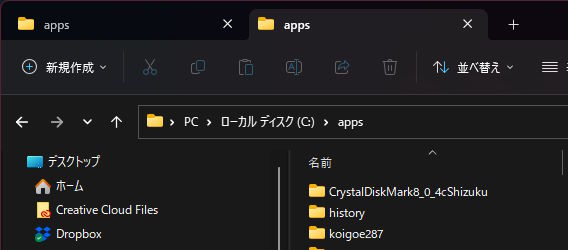
こんな感じ。タブに表示されている「apps」はそれぞれ別のフォルダなのだが、アイコンも名称も同じなので見分けがつかない。
そういう時はエクスプローラーの設定を変更して「C:\apps」のようなフォルダのフルパスを表示させよう。
このページではエクスプローラーのタブ・タイトルバーにフォルダのフルパスを表示させる方法を紹介しよう。
エクスプローラーのタイトル/タブにフルパスを表示する方法
エクスプローラーを起動したらウインドウ上部メニューバーの一番右にある「・・・」から「オプション」を開こう。
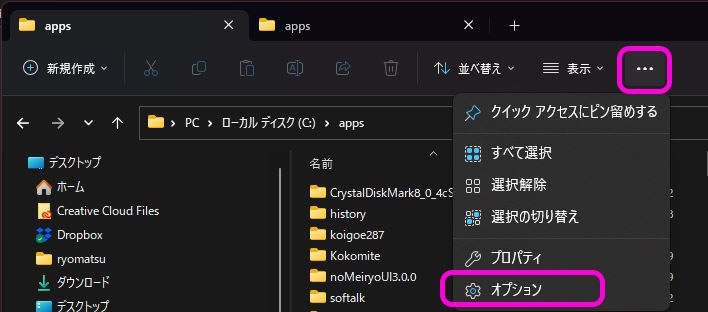
「フォルダーオプション」という小さなウインドウが表示される。「表示」タブを開き、「タイトルバーに完全なパスを表示する」にチェックを入れ、「適用」「OK」とクリックしよう。
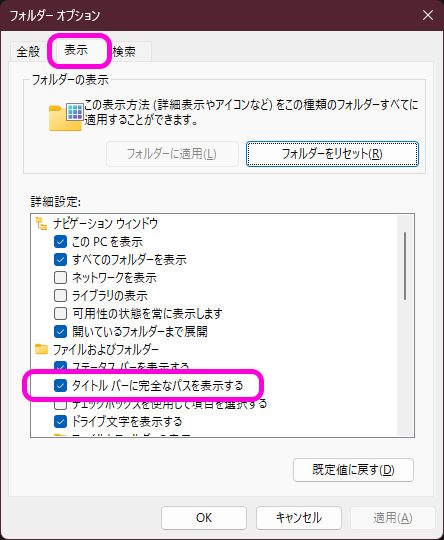
その状態でエクスプローラーを確認すると、以下のようにタブにフォルダのフルパスが表示される。
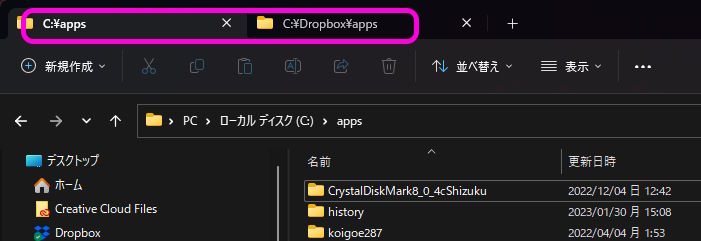
これであれば同名の別フォルダを簡単に見分けられる。
フォルダパスが長いと逆に見にくくなることもあるが、同じ名前のフォルダを開いた際に困るのであれば、フルパス表記を試してみよう。
Sponsored Link
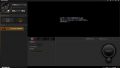
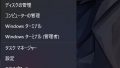
コメント